Anser
「HiLink」の初回ログインパスワードは「IMEI番号の下5桁」です。
- HUAWEIのスマホアプリ「HiLink」の使い方
「HUAWEIのスマホアプリって便利ですか?絶対に必要なんですか?」
便利ですが、絶対に使わなくてはいけないわけではありません。
WiMAXのルーターには2種類あり、その内の1つがHUAWEI(ファーウェイ)です。
HUAWEIから出ているスマホ用アプリ「HiLink」をインストールすることで、わざわざルーターをさわらなくても色々な設定を変更することができます。
なきゃいけないわけではないけれど、あると便利なアプリです。
この記事では、HUAWEIアプリ「HiLink」の使い方について解説したいと思います。
ちなみにiPhone、Android共に評判は最悪なので、気にする人は使わない方がいいかもしれません。
※当サイトの内容は、あくまでも弊社の調査結果に基づく情報であり、全てのユーザーに対してその内容の再現性を保証するものではございません。お客さまご自身の責任においてご利用ください。
HUAWEIアプリ「HiLink」の評判
せっかくなので先に「HiLink」の評判から確認しておきましょう。
これを見る限り、どうせ使えない(使わない)ならインストールするだけ無駄に思えてしまいますね。
iOS(iPhone等)アプリでの「HiLink」の評判
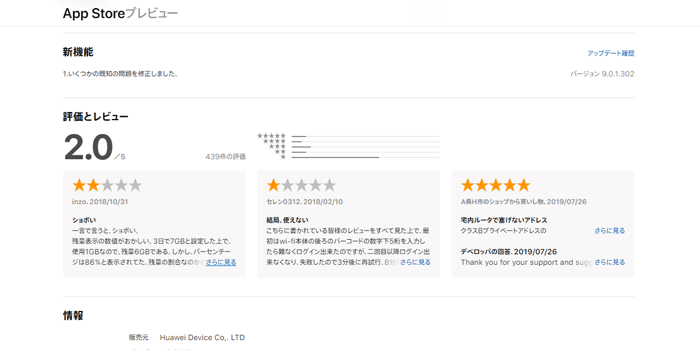
ショボい
一言で言うと、ショボい。
残量表示の数値がおかしい。3日で7GBと設定した上で、使用1GBなので、残量6GBである。しかし、パーセンテージは86%と表示されてた。残量の割合なのかと一瞬思ったが、使用オーバー(7GB超え)の時は100%と表示されてたから、やはり使用率なのだろう。なんだかな。ログインも、ルーターを操作してたらログインエラーになってしまうし。なんだこれというレベル。ただ、使用率を気にする人は使ったらいいのでは?ただ、このあぷりをつかってみるに、WiMAXは3日で7GBオーバーしても規制がかからないことがわかったので、大してアプリ使う意味ないことが判明。
結局、使えない
こちらに書かれている皆様のレビューをすべて見た上で、最初はwi-fi本体の後ろのバーコードの数字下5桁を入力したら難なくログイン出来たのですが、二回目以降ログイン出来なくなり、失敗したので3分後に再試行、8分後に再試行と毎回違う分数が表示され、時間が経ってもやはりエラー。今度はアプリ左上の項目からWebログインに入ってユーザー名をadminにして下5桁を入力すると「ログインされています、しばらく経ってから再試行してください」と表示され、結局何をやってもログイン出来ません。
一番最初にログインした際に、HUAWEI のプロファイルをインストールと言う表示が出たのでiPhone6sPlusに入れましたが、ログイン出来なくなってから一旦削除してやり直しても今度は何も表示されません。ここまで来るとスマホの端末情報を盗むためのログインで、最初だけログインに成功した時に情報を抜き取り、その後はわざと失敗させているのかと疑いたくなる程です。兎に角使えません。
全部で439件の評価がされており、点数は5点満点中の2.0。なかなか最悪なアプリのようです。
Androidアプリでの「HiLink」の評判
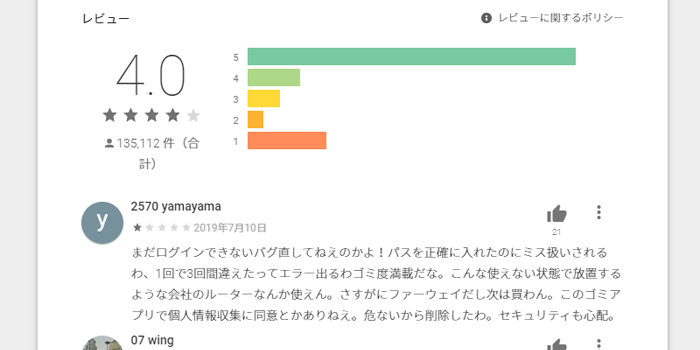
ログインできない
まだログインできないバグ直してねえのかよ!パスを正確に入れたのにミス扱いされるわ、1回で3回間違えたってエラー出るわゴミ度満載だな。こんな使えない状態で放置するような会社のルーターなんか使えん。さすがにファーウェイだし次は買わん。このゴミアプリで個人情報収集に同意とかありねえ。危ないから削除したわ。セキュリティも心配。
勝手にログアウトされる
勝手にログアウトされるくせにログアウトの条件がわからない。ログインできないことが多々ある。結局このアプリの目的は何?なんのためのアプリ?とりあえず入れてます感しかない。
Android版は135,112件の評価があり、5点満点中4.0と高評価。
ただし、直近のレビューは酷いもので軒並み低評価です。
中には「それファーウェイ関係ないじゃん…」とツッコミを入れたくなるようなレビューもありますが、「パスワード入れてもログインできない」というものが多く、どうやらまともに使えないようです。
使えないアプリをわざわざ入れておく必要はありませんので、ログインすらできないようなら即アンインストールしましょうか。
私がiPhoneとAndroidの両方で試したときは、すんなりログインできましたし操作もできています。
相性なのか単なる操作の仕方を誤っているのか…。
個人的には便利なアプリだとは思いますけどね。
HUAWEIアプリ「HiLink」にできること
「HiLink」アプリを使うと何ができるのかを解説します。
LEDランプの点灯設定はホームルーターL02にだけの機能になりますのでご注意下さい。
- 電池残量の確認
- 電波(アンテナ)状態の確認
- ルーター本体の電源オフ、再起動
- Wi-Fiモード(2.4GHz⇔5GHz)の切り替え
- 通信モード(ハイスピード⇔ハイスピードプラスエリア)の切り替え
- 通信モードの自動切替設定
- パフォーマンス設定(ハイパフォーマンス⇔スマート⇔バッテリーセーブ)の切り替え
- QRコードを使ったWi-Fi接続
- ベストポジション(電波の強い場所を探す)機能
- LEDランプの点灯設定(L02 のみ)
- APN設定 など
これらの機能をルーターをさわることなくスマホから操作することができるのです。
わざわざルーターをカバンから取り出す必要がないので、ポロッと落としてしまうリスクを避けることができますね。
また、ちょっと離れたところにルーターを置いてある場合でも、わざわざ取りに行かなくても済むので手間が省けます。
特に最初の4つ「ルーターの電源オフ、再起動」「2.4GHz⇔5GHzの切り替え」「パフォーマンス設定の切り替え」「ハイスピード⇔ハイスピードプラスエリアの切り替え」がスマホからできるのは非常に便利だと思います。
というより、よく使っています。
「ログインできない」「使えない」という声は多かったですが、私はちゃんと使えているので満足していますよ。
HUAWEIアプリ「HiLink」のインストールと使い方
それでは「HiLink」アプリの使い方を解説しますね。
「HiLink」のインストール
まずは「HiLink」アプリをインストールしましょう。
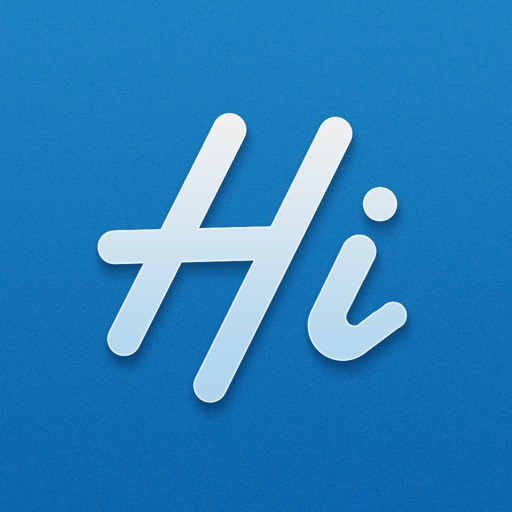
個人情報の保護通知
インストールが終わったらアプリを立ち上げて初期設定をしましょう。
1番最初に「個人情報保護通知」なる画面が表示されます。
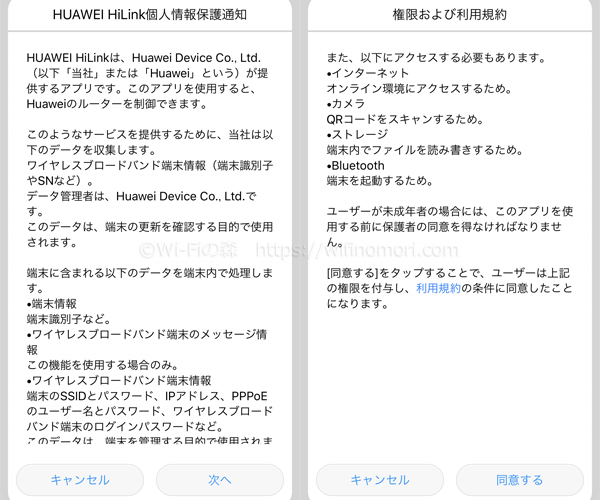
他のアプリでもよくあるやつですね。HUAWEIに関しては色々ありましたので画面上に大々的に表示されます。
要約すると次のとおりです。
- ルーターの識別をするよ
- ルーターのSSIDやパスワードを取得するよ
- インターネットに繋げさせてもらうよ
- QRコードをスキャンするためにスマホのカメラを使うよ
- アプリの設定情報を読み書きするよ
- アプリとの接続にブルートゥースを使うよ
といったところです。全てこのアプリの機能を使うには必要不可欠な情報になります。
「あなたの個人情報(名前や電話番号、メールアドレス)には触れません」という内容になっているのですが、知らない人ほど「ファーウェイに個人情報が抜かれる」と勘違いしています。
どうしても心配であれば使うのをやめましょう。
あえて言いますが他のアプリ(LINEやインスタグラムなど)の方がよっぽど個人情報を抜いていますからね。
LINEは韓国の会社、インスタグラムはアメリカの会社です。
本当に個人情報が心配であり外国企業が信用できないのであれば、あなたのスマホに入っているほとんどのアプリを消すことになるでしょう。
初期設定と初回ログイン
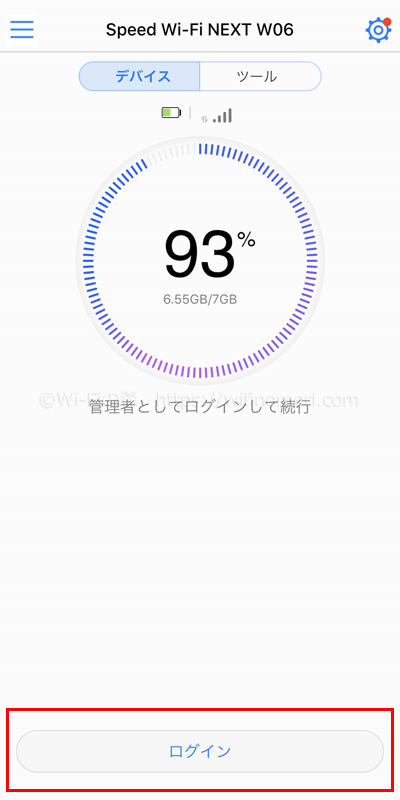
個人情報の通知に同意をしたら、続いて初期設定になります。
と言ってもログインしてパスワードを変更するだけです。
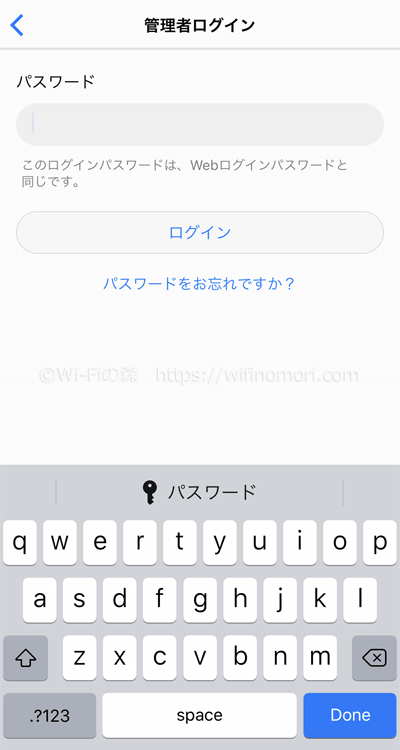
なお、初回ログイン時のパスワードは「IMEI番号の下5桁」になります。
これを知らないばっかりに「ログインできない!」と言われる方が非常に多いのです。よく覚えておきましょう。
「IMEI番号」は「情報」→「端末情報」から確認することができます。
※本体裏にシールが貼られたままの方もいるかもしれません。
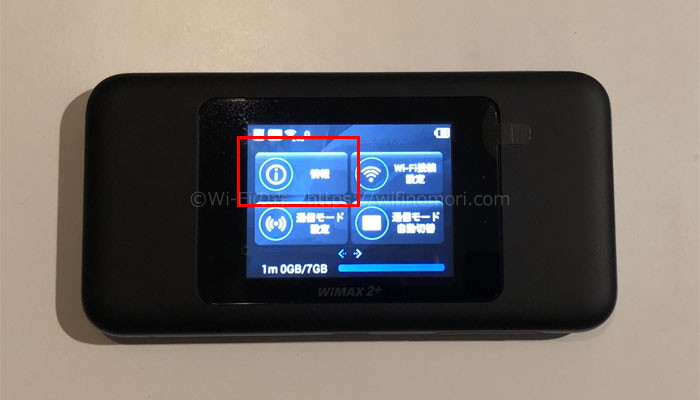

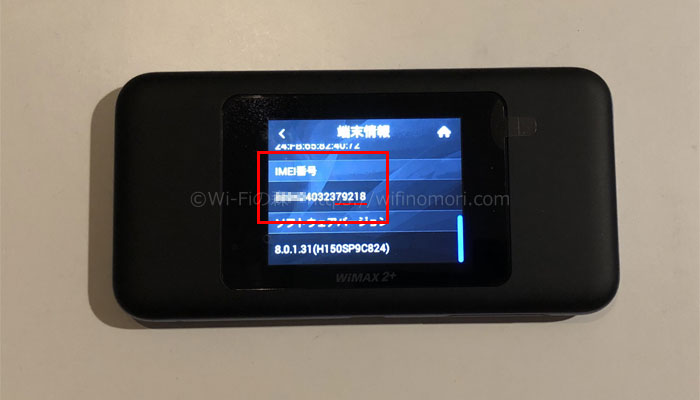
ログインをして進めていくと、パスワードの変更画面になります。
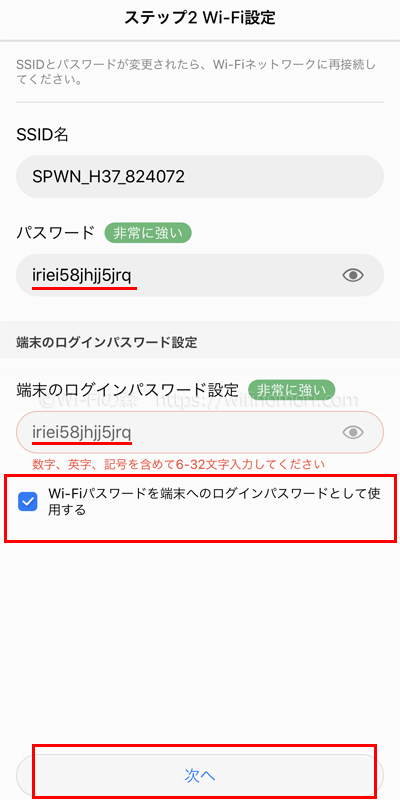
「Wi-Fiパスワードを端末へのログインパスワードとして使用する」にチェックを入れて同じものを使うのをおすすめします。
こういったパスワードは忘れがちですからね。
「HiLink」アプリ内の紹介
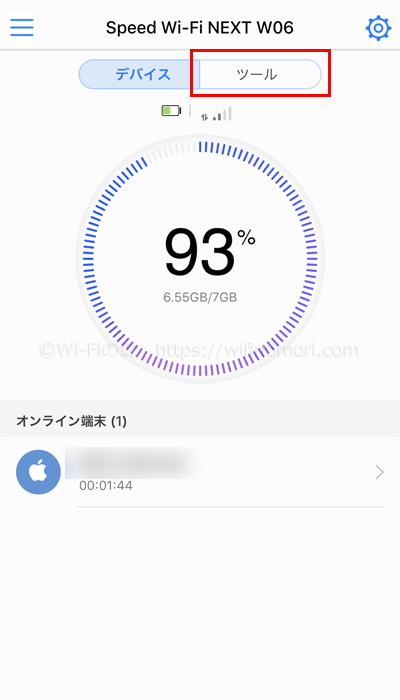
先程紹介した機能をどこから操作するか、一部のみ簡単に紹介します。
最初の「ツール」画面から「ショートカット」「設定」「ベストポジション」等をタップして、各機能を設定します。
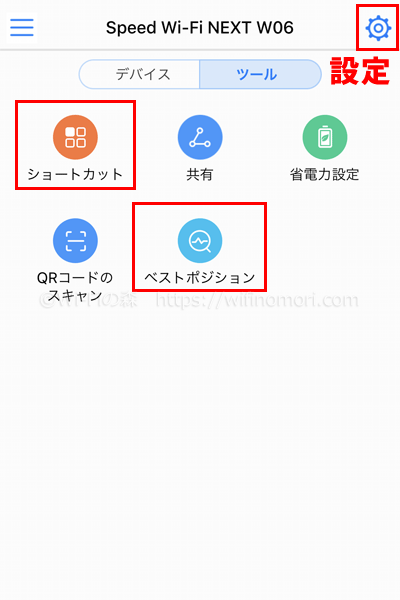
ルーター本体の電源オフ、再起動
- 「ショートカット」→「再起動」
- 「ショートカット」→「電源オフ設定」→「電源オフ」
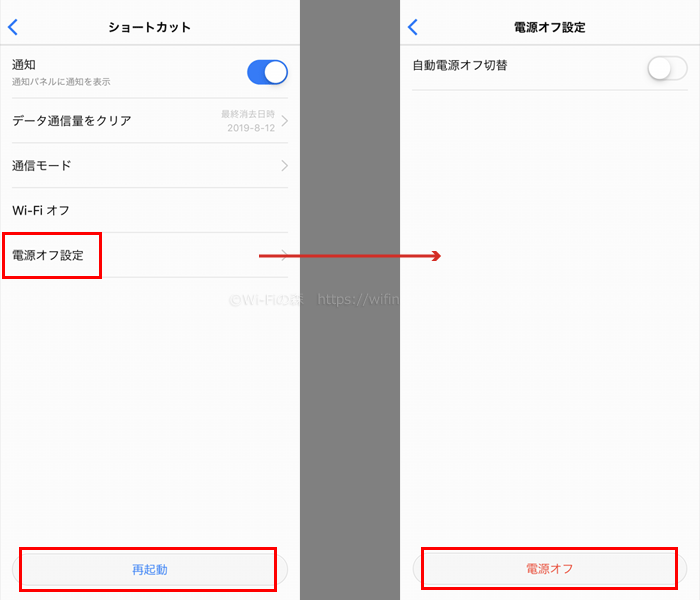
再起動をした後は、再度Wi-Fi接続を手動で行う必要がある場合があります。
電源オフをした後に再度電源をオンにする場合は、ルーターを直接操作する必要があります。
Wi-Fiモード(2.4GHz⇔5GHz)の切り替え
- 「設定(アイコン)→「ネットワーク」→「Wi-Fiモード」
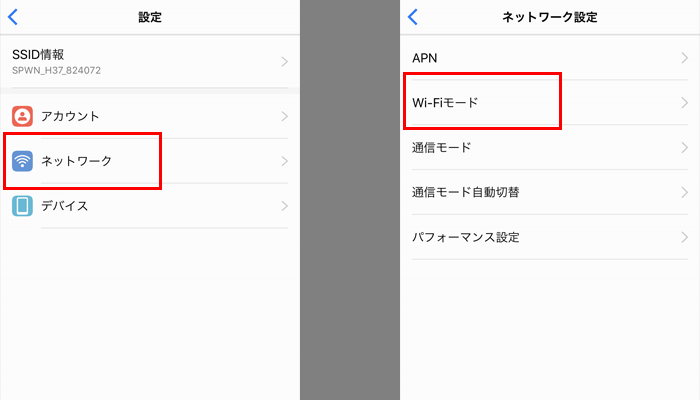
2.4GHz⇔5GHzを変更した後は、再度Wi-Fi接続を手動で行う必要がある場合があります。
通信モード(ハイスピード⇔ハイスピードプラスエリア)の切り替え
- 「ショートカット」→「通信モード」
- 「設定(アイコン)→「ネットワーク」→「通信モード」
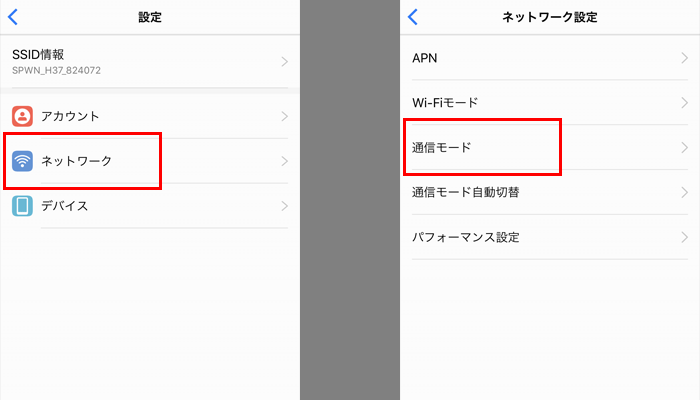
上記のどちらからでも操作可能です。
通信モードの自動切替設定
- 「設定(アイコン)→「ネットワーク」→「通信モード自動切替」
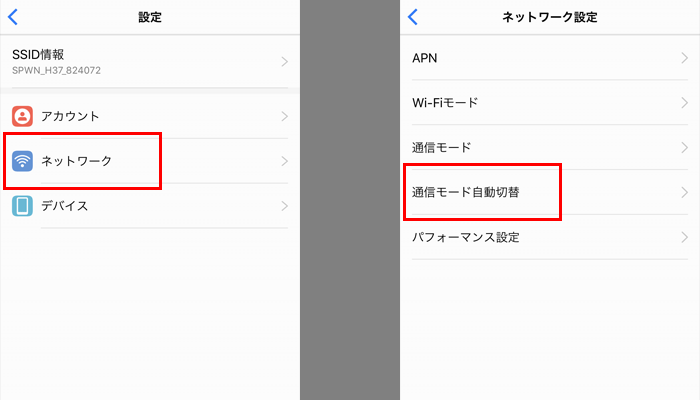
ハイスピードプラスエリアモードをよく使う人は、こちらをオンにしておくと「うっかりギガ死」を防ぐことができます。
パフォーマンス設定(ハイパフォーマンス⇔スマート⇔バッテリーセーブ)の切り替え
- 「設定(アイコン)→「ネットワーク」→「パフォーマンス設定」
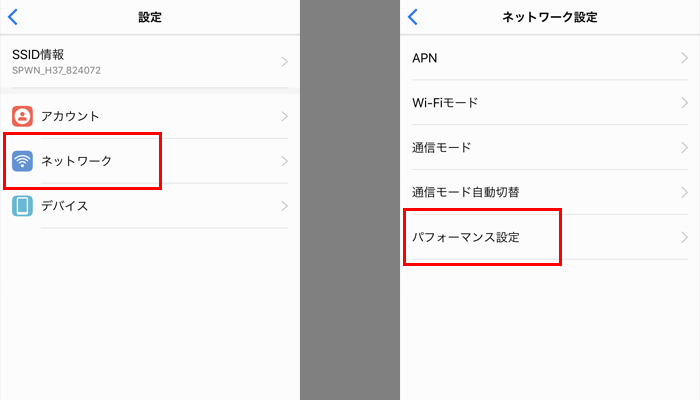
「4×4MIMO」と「充電時ハイパフォーマンス自動切替」の設定もすることができます。
電波を発信している基地局側のアンテナを4本にし、電波を受信する端末側のアンテナも4本にすることで、多重にデータ送受信を可能にする技術のこと。
2014年頃からモバイルルーター、スマートフォンの一部機種にて実装されています。
従来の技術(「2×2 MIMO(ツーバイツー マイモ)」)と比較して、送受信の速度や情報量は単純に2倍となる。
CA(キャリアアグリゲーション)や256QAM(ニヒャクゴジュウロクカム)技術と併用することで、さらなる速度アップを可能にしている。
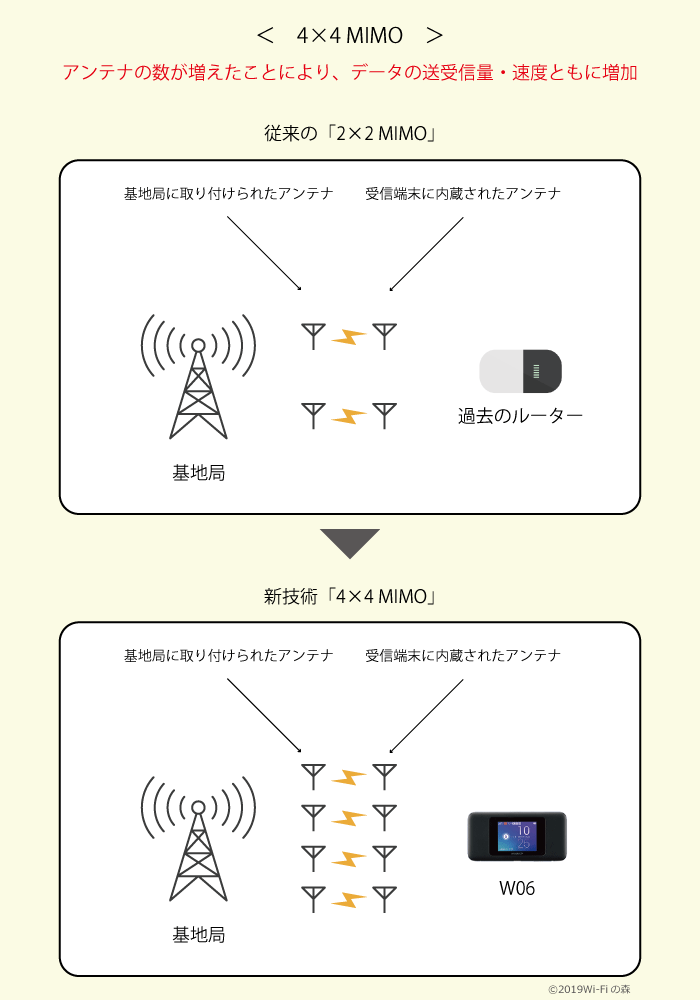
ベストポジション(電波の強い場所を探す)機能
- 「ベストポジション」
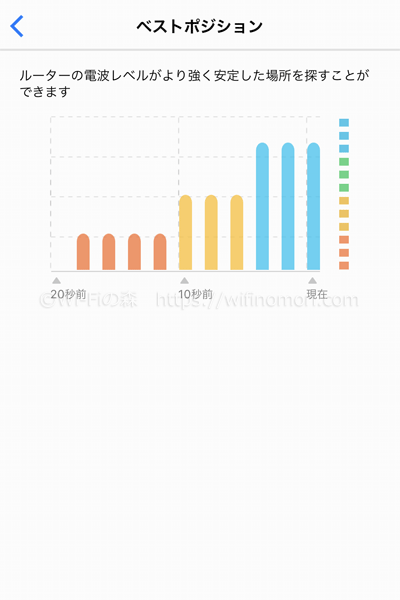
電波の受信感度を棒グラフで表してくれます。
ルーターの位置を移動させると感度の良し悪しが変化するので、最適な場所を探すことができます。
なにげに便利な機能なんです。
以上が「HiLink」アプリの基本的な操作でした。
【まとめ】HUAWEI「HiLink」アプリは便利だけど心配なら使わない
私のようにファーウェイ製品に特別不安がない方であれば「HiLink」アプリの使用をおすすめします。
わざわざルーターを操作する手間がないので、大変便利だと感じています。
歩いているときや電車の中など、手に持ったスマホでそのまま操作できるのは非常に助かります。
絶対に必要とは言えませんが、あると便利で楽だなぁといったところです。
とはいえ、ファーウェイ製品が不安な方は無理して使う必要はありません。
「アプリでないとできない」ということは一切ありませんので、安心してくださいね。
ネット専門家が教えるオトクにWiMAXを購入する方法
「JP WiMAX」を除いた上で、今1番オトクにWiMAXを購入する方法は次のとおりです。
ココがおすすめ
- プロバイダ:「GMOとくとくBB」
- 料金プラン:「ギガ放題」※1
- ルーター(機種):モバイルルーター「WX06」※2
- キャンペーン:確実に安くなる「月額割引」※3
- 最短即日~4営業日以内に発送 解約する場合:電話でもネットでも可
※1 初月は日割りなのでいつ申し込んでも損になりません。
※2 家の中でしか使わないならホームルーター「L02」を選びましょう。
※3 まとまったお金が欲しい方は「キャッシュバック」キャンペーンを利用するといいでしょう。
「GMOとくとくBB」は一部上場の日本の会社です。インターネット業界では知らない人はいない大手通信会社になります。
最近ではドコモ光の指定プロバイダの1つにも選ばれたことにより、どんどんシェアを拡大することに成功しています。
これまでざっと100人以上のお客様に勧めてきましたが、誰からもクレームの連絡をもらうこともなく、みなさん「問題なく使えてますよ~」と言っていただいておりますので、安心して紹介することができています。
申し込みは公式WEBサイトの「キャンペーン専用窓口」から必ず行ってください。
1番オトクなWiMAXであるGMOは申込み窓口によって特典が異なります。
Google検索からでは一部のキャンペーンサイトにしか行くことができません。
今行っているキャンペーンの特典をあますことなく欲しい方は下記よりお申し込みください。
GMO WiMAX(公式):https://gmobb.jp/
\期間限定キャンペーン実施中/
簡単1分で完了
3年間の合計費用を比較
| キャッシュバックキャンペーン | 月額割引キャンペーン |
|---|---|
| 144,533円 | 143,031円 |
3年間の合計費用は月額割引キャンペーンの方が少しだけオトクになっています。
※クレジットカードを持っていない場合は口座振替で購入ができるプロバイダを選びましょう。











コメント